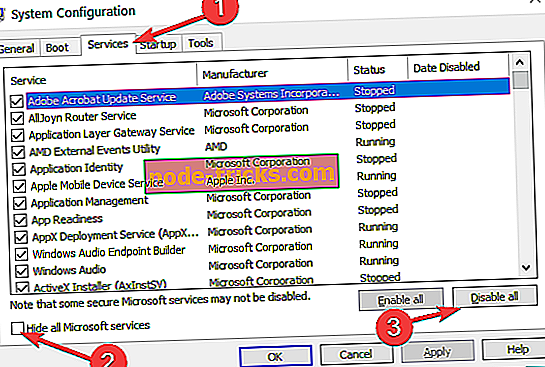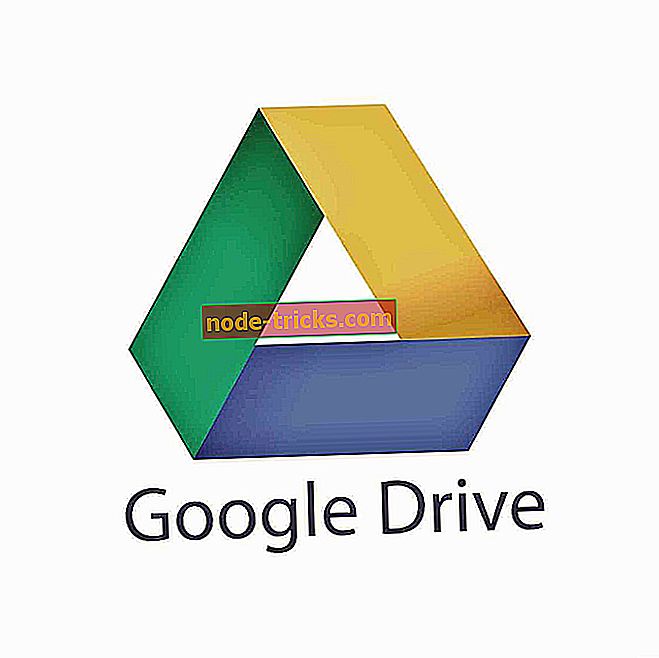Как да намалим шума от вентилатора на нов лаптоп
Какво ще намерите в това ръководство:
- Използвайте софтуера за скорост на вентилатора
- Почиствайте хардуера си редовно
- Убий ненужните задачи
- Купете лаптоп охладител
- Актуализирайте компютъра си
Току-що получихте нов лаптоп, но нещо просто не се чувства добре. Въпреки че е нов, фен на вашия лаптоп е по-силен, отколкото трябва да бъде, което е много досадно. Но не се притеснявайте, ето няколко решения, ако вашият съвсем нов лаптоп е прекалено силен.

Решения за намаляване на шума от вентилатора на лаптопа
Решение 1: Използвайте софтуера за скорост на вентилатора
Понякога решението е да поддържате скоростта на вентилатора под контрол със софтуер. И SpeedFan е може би най-добрата програма за това. SpeedFan ви позволява да зададете ограничения на скоростта на вашия вентилатор, защото драйверите по подразбиране хардуер често са склонни да го използват повече от необходимото, и това може да предизвика допълнителен шум. Така с този софтуер ще можете да поддържате лаптопа си по-тих при безопасни температури.
Но имайте предвид, че е много лоша идея да прегреете компютъра си, за да го направите по-тих. Препоръчително е да поддържате скоростта на вентилатора на приемливи нива, но изключително принуждаването на вашия вентилатор да работи по-бързо може наистина да повлияе на живота на вашата система. Всъщност най-доброто нещо, което можете да направите, е да оставите SpeedFan да запази вентилатора си по подразбиране.
Решение 2: Почиствайте хардуера си редовно
Вашият лаптоп може и определено ще вземе прах с течение на времето. Наличието на прах и други замърсявания определено ще повлияят на работата на вашия вентилатор, дори и ако е нов. Така че отделете време да почистите напълно хардуера си и да премахнете всички замърсявания. Това не само ще бъде добро за вашия вентилатор, но и за целия компютър.
Но внимавайте, неправилното почистване на хардуера понякога може да бъде опасно, защото може да повредите някои компоненти на лаптопа. Така че тук е видео, което ще ви покаже как правилно да почистите вашия лаптоп, без никакви вредни действия.
Решение 3: Убий ненужните задачи
Възможно е вентилаторът на лаптопа да е твърде силен, защото го принуждавате да работи повече, отколкото може. Така че се опитайте да го забавите и да убиете някои ненужни процеси. Ако изпълнявате повече задачи, отколкото трябва, вашият процесор ще стане по-горещ и по-горещ, и това определено ще повлияе на работата на вашия фен. Ако убиете ненужните задачи, ще направите огромна услуга на вашата система, вентилатора и ушите си.
Първото нещо, което можете да направите, за да убиете ненужните задачи, е да изключите ненужните програми при стартиране. Това ще ви накара да се отървете от всички програми, които може би дори не забелязвате тичане и претоварване на процесора. Ако не знаете как да деактивирате програмите при стартиране, направете следното:
- Натиснете едновременно клавиша Windows и R, за да отворите полето Run.
- В полето Run (Изпълнение) въведете msconfig и щракнете върху OK
- Отидете в лентата за стартиране и просто махнете отметката от процесите, които не искате да изпълнявате, когато включите системата
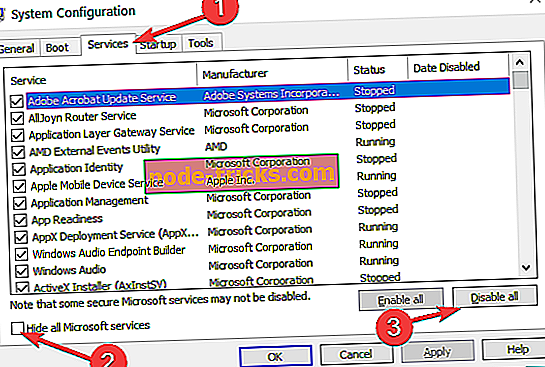
- Кликнете върху ОК.
Решение 4: Купете лаптоп охладител
Изглежда, че лаптопите стават все по-горещи и по-горещи. Докато по-старите модели лаптопи се нуждаеха от повече от година, за да започнат отопление, изглежда, че новите се нуждаят от охладител за лаптопи от първия ден. Това решение може да изисква някакви допълнителни пари от вас, но ако нямате друг избор, определено трябва да го вземете под внимание.
Охладителите ще контролират температурата на вашия лаптоп, осигурявайки ви приятен работещ стабилен компютър за ежедневна употреба. Охладителите не са добра идея, ако използвате вашия лаптоп в движение, но ако го използвате за дълготрайна работа у дома, охладителят определено ще бъде чудесен избор.
Решение 5: Актуализирайте компютъра си
Понякога проблемите със силния шум на вентилатора могат да бъдат предизвикани от проблеми, свързани със софтуера. Например Microsoft може да пусне актуализация, която не е толкова добре оптимизирана и това може да окаже напрежение върху ресурсите на компютъра. В резултат на това машината ще се опита да контролира температурата чрез увеличаване на скоростта на вентилатора.
Очевидно е, че технологичният гигант обикновено поправя този вид технически проблеми доста бързо с помощта на спешни корекции. Така че може би актуализираните актуализации се фокусират върху този конкретен въпрос. Инсталирането на най-новите пачове може да ви помогне да отстраните проблеми с ненормален шум.
Ако имате някакви други решения за шумни проблеми с феновете, бихме искали да ги чуем, така че, моля, споделете ги с нас в секцията за коментари.
Ето някои допълнителни ръководства за фиксиране на силните фенове на лаптопи:
- CPU Fan прави шум в Windows 10, 8.1: Опитайте тези поправки
- Презареждане на лаптоп на Windows 10? Проверете тези 4 решения
- Когато компютърът ви не се включи, но феновете му го направят, ето какво трябва да направите